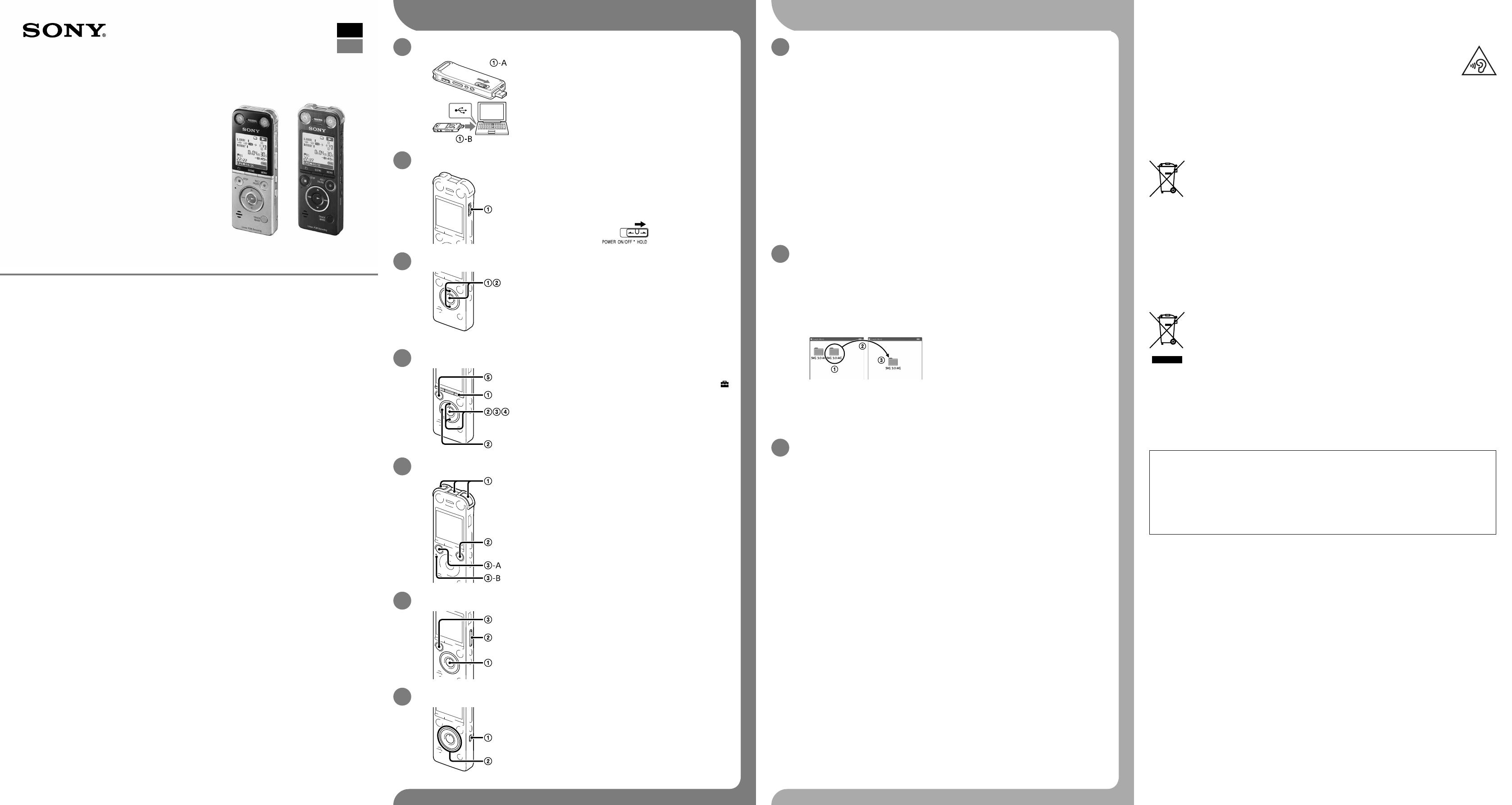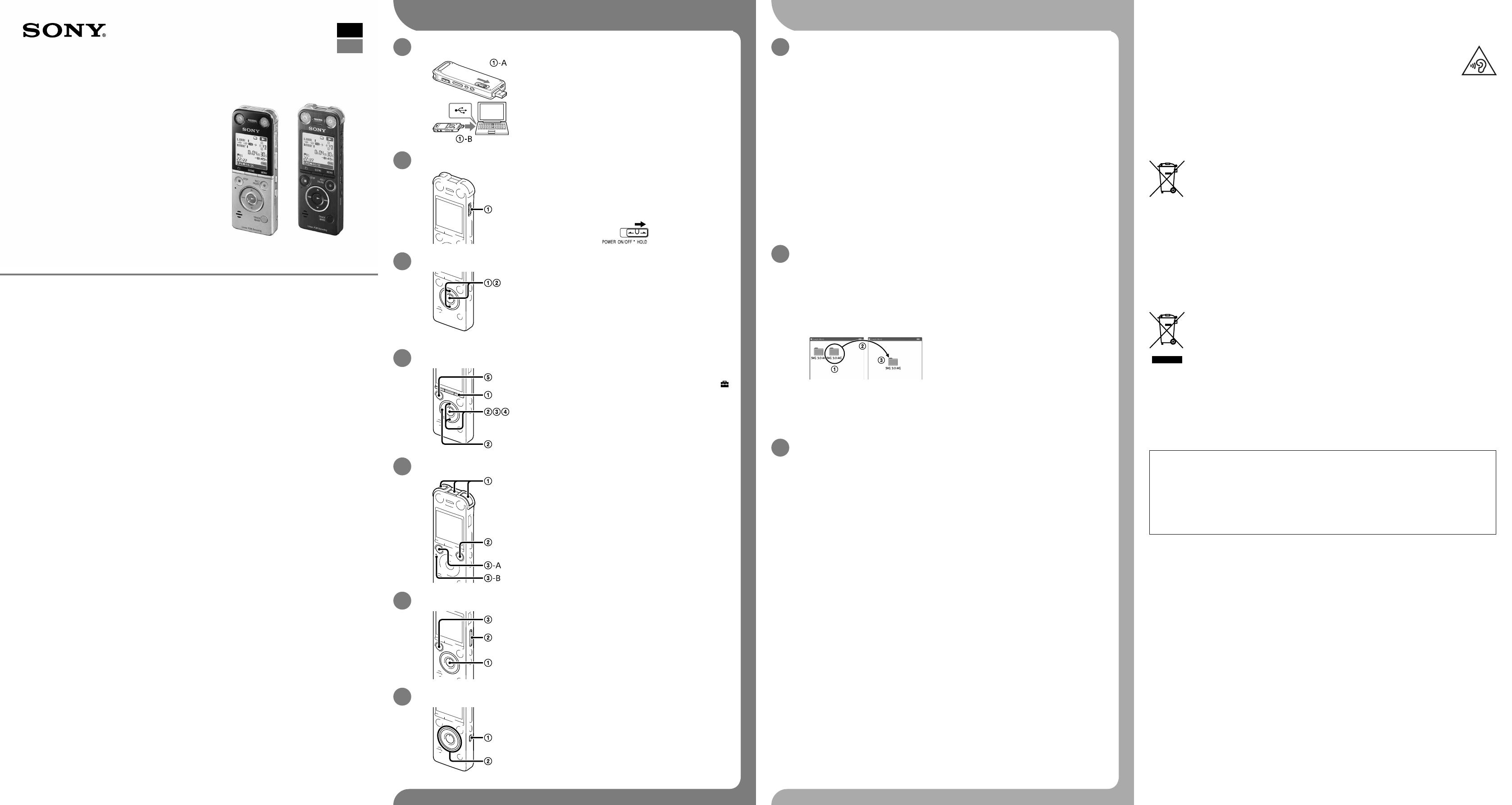
ICD-SX733/SX1000 4-447-268-82(1)
IC Recorder
Kiirjuhend
ICD-SX733/SX1000
ˎ IC salvesti (1)
ˎ Stereokõrvaklapid (1)
ˎ USB-ühenduse tugikaabel (1)
ˎ Kandekott (1)
ˎ Alus (1)
ˎ Tuulekaitse (1) (ainult
ICD-SX1000)
ˎ Rakenduse tarkvara, Dragon
NaturallySpeaking (DVD-ROM)
(1)*
ˎ Kiirjuhend
ˎ Rakenduse tarkvara, Sound
Organizer (installerifail on
talletatud sisemällu, et saaksite
selle oma arvutisse installida.)
ˎ Abijuhend (HTML-failina salvesti
sisemälus, et seda oleks lihtne
arvutisse kopeerida.)
* kaasas mõnes piirkonnas
saadaolevate osade mudelitega.
Kontrollige kaasasolevaid tarvikuid.
ˎ Elektreetmikrofon ECM-CS3 ˎ USB-vahelduvvooluadapter
AC-U50AG
Valikulised lisatarvikud
Tere tulemast kasutama oma uut Sony IC salvestit!
See on kiirjuhend, mis tutvustab teile IC salvesti põhifunktsioone.
Lugege see hoolikalt läbi. Loodame, et naudite oma uue Sony IC salvesti kasutamist.
Märkused
ˎ Sõltuvalt riigist või piirkonnast ei ole kõik mudelid või valikulised lisatarvikud saadaval.
ˎ Selles kiirjuhendis kasutatud joonised põhinevad mudelil ICD-SX1000.
Joonised võivad erineda teie kasutatavast mudelist, kuid toiminguteks kasutatavad nupud ja juhtelemendid on
samad.
Toide
Käitage seadet vaid 3,7 Valalisvooluga, kasutades
laetavat sisseehitatud liitium-ioonakut.
Ohutus
Ärge kasutage seadet jalgratast, autot või muud
mootorsõidukit juhtides.
Käsitlemine
ˎ Ärge jätke seadet soojusallikate lähedusse või
otsese päikesevalguse ega liigse tolmu kätte ning
vältige seadme põrutamist.
ˎ Kui seadmesse peaks sattuma tahke ese või
vedelik, eemaldage aku ja laske asjatundjal seadet
kontrollida, enne kui seda edasi kasutate.
Kui teil tekib seadme osas küsimusi või probleeme,
konsulteerige oma lähima Sony edasimüüjaga.
Ettevaatusabinõud
Mälumaht (kasutajale saadaolev mälu *
1
*
2
)
ICD-SX733: 4GB (u 3,20GB = 3 435 973 837 baiti)
ICD-SX1000: 16GB (u 12,80GB = 13 743 895 347 baiti)
*
1
Väikest osa sisemälust kasutatakse failihalduseks ja see ei ole kasutajale juurdepääsetav.
*
2
Kui sisemälu vormindatakse IC salvestit kasutades.
Proovigem teie uut IC salvestit Arvuti kasutamine
HOIATUS
Ärge jätke akusid (paigaldatud akukomplekti või akusid) pikaks ajaks suure kuumuse kätte, nagu päikesepaiste, lahtine
leek vms.
Võimaliku kuulmiskahjustuse vältimiseks ärge kuulake valju heli pikka aega.
Teade tarbijatele: järgnev teave kehtib ainult nendes riikides müüdud seadmetele, kus rakendatakse ELi
direktiive.
See toode on valmistatud Sony Corporation, 1-7-1 Konan Minato-ku Tokyo, 108-0075 Jaapanis poolt või tema nime all.
Teavet toote vastavusest Euroopa Liidu seadusandluse aktidele saate volitatud esindajalt Sony Deutschland GmbH,
Hedelfinger Strasse 61, 70327 Stuttgart, Saksamaal. Hoolduse ja teenuse garantii korral pöörduge vastavates hoolduse
või garantii dokumentides märgitud aadressil.
Kasutatud patareide jäätmete kõrvaldamine (rakendatav Euroopa Liidus ja teistes jäätmete liigiti
kogumise süsteemidega Euroopa riikides)
Taoline tähis patareil või selle pakendil näitab, et antud toote komplekti kuuluvat patareid ei tohi visata
olmeprügisse.
Teatud patareidel kasutatakse seda tähist koos keemilise elemendi sümboliga. Elavhõbeda (Hg) või plii
(Pb) keemilise elemendi sümbol lisatakse, kui patarei sisaldab rohkem kui 0,0005% elavhõbedat või
0,004% pliid.
Tagades kasutatud patareide õige utiliseerimise, aitad vältida võimalikke negatiivseid tagajärgi keskkonnale ja elanike
tervisele, mida võib tekitada jäätmete väär käitlemine. Materjalide taaskasutamine aitab säästa loodusressursse.
Juhtudel, kui toodetel on ohutuse, talitluse või andmete integreerimise eesmärgil vajalik püsiühendus sisseehitatud
patareiga, tohib seda vahetada ainult kvalifitseeritud teeninduse spetsialist.
Patarei õige käitlemise tagamiseks anna toode selle kasutusaja lõppemisel ümbertöötlemiseks vastavasse elektriliste ja
elektrooniliste seadmete kogumiskohta.
Kõikide teiste patareide kohta vaata osast, kus kirjeldatakse nende patareide ohutut väljavõtmist tootest. Anna patarei
ümbertöötlemiseks vastavasse kasutatud patareide kogumiskohta.
Üksikasjalikumat teavet selle toote või patarei ümbertöötlemise kohta saad kohalikust omavalitsusest, kohalikust
jäätmekäitluse teenindusest või kauplusest, kus toote ostsid.
Elektri- ja elektroonikaseadmete jäätmete kõrvaldamine (rakendatav Euroopa Liidus ja teistes jäätmete
liigiti kogumise süsteemidega Euroopa riikides)
Taoline tähis tootel või selle pakendil näitab, et toodet ei tohi visata olmeprügisse.
Selle peab andma ümbertöötlemiseks vastavasse elektriliste ja elektrooniliste seadmete kogumiskohta.
Tagades toote õige utiliseerimise, aitad vältida võimalikke negatiivseid tagajärgi keskkonnale ja elanike
tervisele, mis võivad tekkida tootejäätmete väära käitlemise tulemusel. Materjalide taaskasutamine
aitab säästa loodusressursse. Üksikasjalikumat teavet selle toote ümbertöötlemise kohta saad kohalikust
omavalitsusest, kohalikust jäätmekäitluse teenindusest või kauplusest, kus toote ostsid.
Rakendatav tarvik: kõrvaklapid
Mõõtmed (l/k/s) (v.a väljaulatuvad osad ja nupud) (JEITA)*
3
ICD-SX733: u 39,6 mm x 108,6 mm x 14,9 mm
ICD-SX1000: u 39,6 mm x 110,8 mm x 14,6 mm
Kaal (JEITA)*
3
ICD-SX733: u 81 g
ICD-SX1000: u 82 g
*
3
Mõõdetud väärtus vastavalt JEITA (Japan Electronics and Information Technology Industries Association) standardile.
ˎ Salvestatud muusika on ainult isiklikuks kasutamiseks. Muusika mis tahes muu kasutamine nõuab autoriõiguste
omaniku luba.
ˎ Sony ei vastuta IC salvesti ega arvuti vigadest tulenevate mittetäielike salvestuste/allalaadimiste ega rikutud
andmete eest.
ˎ Olenevalt teksti ja märkide tüübist ei pruugi IC salvestil näidatava teabe seadmel kuvamine korralikult õnnestuda.
Selle põhjused võivad olla järgmised:
ˋ ühendatud IC salvesti mälumaht;
ˋ IC salvesti ei tööta normaalselt;
ˋ sisu on kirjutatud keeles või märkidega, mida IC salvesti ei toeta.
Kaubamärgid
ˎ Microsoft, Windows, Windows Vista ja Windows Media on Microsoft Corporationi kaubamärgid või registreeritud
kaubamärgid USA-s ja/või muudes riikides.
ˎ Mac OS on Apple Inc.’i USA-s ja muudes riikides registreeritud kaubamärk.
ˎ MPEG Layer-3 audio kodeerimistehnoloogia ja patendid on litsentseeritud Fraunhofer IISilt ja Thomsonilt.
Kõik muud kaubamärgid ja registreeritud kaubamärgid on nende omanike kaubamärgid või registreeritud kaubamärgid.
Lisaks ei ole käesolevas juhendis tähiseid ™ ja ® kõigil juhtudel lisatud.
Käesolev toode on kaitstud Microsoft Corporationi teatud intellektuaalomandi õigustega. Sellise tehnoloogia
kasutamine või levitamine väljaspool käesolevat toodet on keelatud ilma Microsofti või Microsofti volitatud
tütarettevõtte litsentsita.
1. Laadimine.
IC salvesti laadimine.
Lükake funktsiooni USB DIRECT liugnuppu noole (-A) suunas ja
sisestage USB-pistik töötava arvuti USB-porti (
-B).
IC salvesti lahtiühendamine.
Veenduge, et juurdepääsutuli ei põle. Seejärel eemaldage IC
salvesti ohutult, järgides abijuhendit.
2. Sisselülitamine.
Toite sisselülitamine.
Lükake lülitit POWER ON/OFF•HOLD (TOIDE SISSE/
VÄLJA•KLAHVILUKK) suunas „POWER ON/OFF” (TOIDE SISSE/
VÄLJA) ja hoidke seda, kuni ekraan aktiveerub.
Soovimatute toimingute vältimiseks (HOLD – klahvilukk)
3. Kuupäeva ja kellaaja seadistamine.
Vajutage nuppu või , et valida „Yes” (Jah), kui kuvatakse
teade „Set Date&Time?” (Kas seadistada kuupäev ja
kellaaeg?), ning seejärel vajutage nuppu (esita/sisesta).
Aasta väli hakkab vilkuma.
Vajutage aasta (aastaarvu kaks viimast numbrit)
seadistamiseks nuppu või ning seejärel vajutage
nuppu (esita/sisesta). Korrake toimingut ja seadistage
ka kuu, päev, tunnid ja minutid.
4. Kuvakeele valimine.
Vajutage nuppu MENU (MENÜÜ).
Vajutage nuppu , vajutage nuppu või , et valida ,
ning seejärel vajutage nuppu (esita/sisesta).
Vajutage nuppu või , et valida „Language” (Keel), ning
seejärel vajutage nuppu (esita/sisesta).
Vajutage nuppu või , et valida ekraanil kasutatav keel,
ning seejärel vajutage nuppu (esita/sisesta).
Vajutage nuppu STOP (STOPP).
5. Salvestamine.
¼ Enne IC salvesti kasutamist veenduge, et olete lükanud lüliti POWER
ON/OFF•HOLD (TOIDE SISSE/VÄLJA•KLAHVILUKK) keskmisesse
asendisse, et vabastada klahvilukk (HOLD).
Asetage IC salvesti nii, et sisseehitatud mikrofonid on
suunatud salvestatava allika poole.
Vajutage nuppu REC/PAUSE (SALVESTA/PEATA).
Seade alustab salvestamist ja süttib punane salvestustuli ().
¼ Salvestamise saab peatada, vajutades nuppu REC/PAUSE
(SALVESTA/PEATA). Salvestamise jätkamiseks vajutage uuesti
nuppu REC/PAUSE (SALVESTA/PEATA).
Salvestamise lõpetamiseks vajutage nuppu STOP (STOPP) (
-A).
Juurdepääsutuli (-B) vilgub oranžilt ja salvestamine lõpetatakse.
6. Kuulamine.
Vajutage nuppu (esita/sisesta).
Taasesitus algab.
Helitugevuse reguleerimiseks vajutage nuppu VOL –/+.
Taasesituse lõpetamiseks vajutage nuppu STOP (STOPP).
7. Kustutamine.
Kustutatud faili ei ole võimalik taastada.
Vajutage nuppu ERASE (KUSTUTA).
Kuvatakse teade „Erase?” (Kas kustutada?) ning kinnitamiseks
esitatakse kustutatavat faili.
Valige „Execute” (Teosta), kasutades nuppu või , ning
seejärel vajutage (esita/sisesta).
Valitud faili kustutamisel kuvatakse animatsioon „Erasing…”
(Kustutamine...).
Abijuhendi installimine arvutisse
Kui installite IC salvesti sisemälus oleva abijuhendi arvutisse, saate otsida üksikasjalikku teavet
seadme kasutamise kohta ja probleemide ilmnemisel võimalike lahenduste kohta.
Lükake IC salvesti tagaküljel olevat funktsiooni USB DIRECT liugnuppu ja sisestage
USB-pistik töötava arvuti USB-porti.
Windowsis: klõpsake suvandil [Arvuti] (või [Minu arvuti]), seejärel topeltklõpsake
suvandil [IC RECORDER] (IC SALVESTI) [FOR WINDOWS] (WINDOWSILE).
Macis: topeltklõpsake töölaual suvandil [IC RECORDER] (IC SALVESTI).
Installige abijuhend.
Windowsis: topeltklõpsake failil [Help_Guide_Installer] (või [Help_Guide_Installer.exe]).
Macis: topeltklõpsake failil [Help_Guide_Installer_for_mac.app]. (Versioon 10.5.8 või uuem)
Installimise jätkamiseks järgige ekraanil kuvatavaid suuniseid.
Kui installimine on lõppenud, topeltklõpsake ikoonil [icdsx3_ce_HelpGuide], mis
Windowsi puhul asub töölaual (Maci puhul menüüs Finder).
Kuvatakse abijuhend.
Abijuhendit on võimalik vaadata ka Sony IC salvesti klienditoe kodulehel:
http://rd1.sony.net/help/icd/sx3/ce/
Võimalik on valida järgmisi keeli:
inglise, prantsuse, saksa, hispaania, hollandi, itaalia, portugali, rootsi, ungari, tšehhi, poola,
kreeka, vene ja ukraina.
Failide kopeerimine IC salvestist arvutisse
IC salvestis olevate failide ja kaustade hoiundamiseks on teil võimalik need arvutisse kopeerida.
Ühendage IC salvesti arvutiga.
Kopeerige soovitud failid või kaustad, mille soovite arvutisse teisaldada.
Pukseerige soovitud failid või kaustad jaotisest „IC RECORDER” (IC SALVESTI) või „MEMORY CARD”
(MÄLUKAART) arvuti kohalikule kettale.
Faili või kausta kopeerimine (pukseerimistoiming)
IC RECORDER
(IC SALVESTI) või
MEMORY CARD
(MÄLUKAART)
Arvuti
Klõpsake ja hoidke all,
lohistage,
ja laske lahti.
Ühendage IC salvesti arvuti küljest lahti.
Rakenduse Sound Organizer installimine
Installige Sound Organizer oma arvutisse.
Märkus
Sound Organizer ühildub ainult Windowsil põhineva arvutiga. See ei ühildu Maciga.
¼ Rakenduse Sound Organizer installimisel logige kontole sisse administraatoriõigustega.
Lükake IC salvesti tagaküljel olevat funktsiooni USB DIRECT liugnuppu ja sisestage
USB-pistik töötava arvuti USB-porti.
Kui IC salvestit ei saa arvutiga otse ühendada, kasutage kaasasolevat USB-ühenduse tugikaablit.
Veenduge, et IC salvesti on õigesti tuvastatud.
Kui IC salvesti on arvutiga ühendatud, kuvatakse IC salvesti ekraanil teade „Connecting”
(Ühendamine).
Avage menüü [Start], klõpsake [Arvuti] (või [Minu arvuti]) ning seejärel topeltklõpsake
[IC RECORDER] (IC SALVESTI) [FOR WINDOWS] (WINDOWSILE).
Topeltklõpsake [SoundOrganizerInstaller_V140] (või [SoundOrganizerInstaller_V140.exe]).
Järgige ekraanil kuvatavaid suuniseid.
Veenduge, et nõustute litsentsilepingu tingimustega ja valige [I accept the terms in
the license agreement] (Nõustun litsentsilepingu tingimustega) ning seejärel klõpsake
[Next] (Edasi).
Kui kuvatakse aken [Setup Type] (Installitüüp), valige [Standard] (Standardne) või
[Custom] (Kohandatud) ning seejärel klõpsake [Next] (Edasi).
Järgige ekraanil kuvatavaid suuniseid ja määrake installiseaded, kui valite suvandi [Custom]
(Kohandatud).
Kui kuvatakse aken [Ready to Install the Program] (Valmis programmi installimiseks),
klõpsake [Install] (Installi).
Algab installimine.
Kui kuvatakse aken [Sound Organizer has been installed successfully.] (Sound Organizer
on edukalt installitud.), märkige [Launch Sound Organizer Now] (Käivita Sound Organizer
kohe) ning seejärel klõpsake [Finish] (Valmis).
Märkus
Võimalik, et peate pärast rakenduse Sound Organizer installimist oma arvuti taaskäivitama.
Märkus
Kui vormindate sisemälu, kustutatakse kõik seal talletatud andmed. (Abijuhend ja Sound Organizeri tarkvara
kustutatakse samuti.)
EE
FI